นี่เป็นบทความที่ได้รับการสนับสนุนและจัดทำขึ้นโดย Movavi Software ซึ่งเป็นผู้ผลิต Mac Cleaner เนื้อหาและความคิดเห็นที่แท้จริงเป็นความคิดเห็นของผู้เขียนแต่เพียงผู้เดียว ที่รักษาความเป็นอิสระด้านบรรณาธิการ แม้ว่าจะมีการสนับสนุนโพสต์ก็ตาม
เมื่อคุณมีการติดตั้งระบบปฏิบัติการใหม่ แสดงว่าคุณมีเครื่องที่ทำงานได้อย่างมีประสิทธิภาพสูงสุด เป็นเวลาหลายเดือนแล้วที่มันเป็นเครื่องจักรที่เร็วและน่าพึงพอใจที่สุดเท่าที่เคยมีมา จากนั้น "บิตเน่า" จะเข้ามา
ในความเป็นจริง สิ่งที่คนส่วนใหญ่เรียกว่า "บิตเน่า" เป็นขยะที่สะสมตามธรรมชาติอย่างสมบูรณ์ แต่คงที่ ความยุ่งเหยิงชั่วคราว และขยะอื่นๆ ในระบบของคุณ ในทุกระบบ (เช่น เครื่องยนต์ในรถของคุณ) สิ่งนี้จะป้องกันไม่ให้เครื่องยนต์ทำงานได้อย่างมีประสิทธิภาพเท่าที่ควร แคชหน่วยความจำ ไฟล์อินเทอร์เน็ตชั่วคราว และของเหลือจากการติดตั้งแบบเก่าจะรวมกันเพื่อเพิ่มพื้นที่ดิสก์และทำให้ Mac ของคุณช้าลง
ในบทความนี้เรามาดูที่ Mac Cleaner 2 จาก Movavi ซึ่งช่วยให้คุณขจัดสิ่งสกปรกและความยุ่งเหยิงเล็กน้อย และฟื้นฟู Mac ของคุณให้มีสุขภาพสมบูรณ์สูงสุดด้วยความพยายามขั้นต่ำ
ทำให้กวาดสะอาด
การกำจัดความยุ่งเหยิงออกจากระบบของคุณและการปรับให้เหมาะสมสามารถทำได้ด้วยตนเอง แต่นั่นเป็นช่วงการเรียนรู้ที่สูงชัน และจะดีกว่าและเร็วกว่ามากหากคุณสามารถหาที่น่าเชื่อถือได้ คุณประโยชน์.
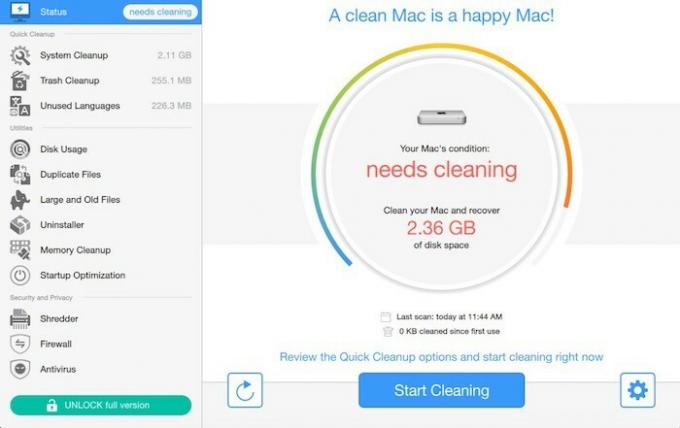
Mac Cleaner 2 จาก Movavi เป็นเช่นนั้น ซอฟต์แวร์มีโหมดต่างๆ สองสามโหมดที่คุณสามารถเลือกได้จากแท็บทางด้านซ้าย ในขั้นต้น การล้างข้อมูลระบบ การล้างข้อมูลในถังขยะ และการสแกนภาษาที่ไม่ได้ใช้จะระบุสิ่งที่ชัดเจนที่สุดที่สามารถดำเนินการได้ หากคุณต้องการให้เครื่องของคุณรองรับภาษาอื่น คุณสามารถเลือกการรองรับภาษาที่คุณต้องการใช้ต่อไปได้โดยใช้ปุ่มฟันเฟืองบนหน้าจอหลัก
หลังจากการสแกนครั้งแรก คุณสามารถคลิกปุ่ม "เริ่มการทำความสะอาด" และไฟล์ชั่วคราวทั้งหมดและความยุ่งเหยิงอื่นๆ จะถูกลบออกโดยอัตโนมัติ ส่วนใหญ่คุณจะทำเสร็จแล้ว แต่มีการปรับปรุงการทำความสะอาดและความเร็วเพิ่มเติมที่คุณสามารถปรับใช้ได้
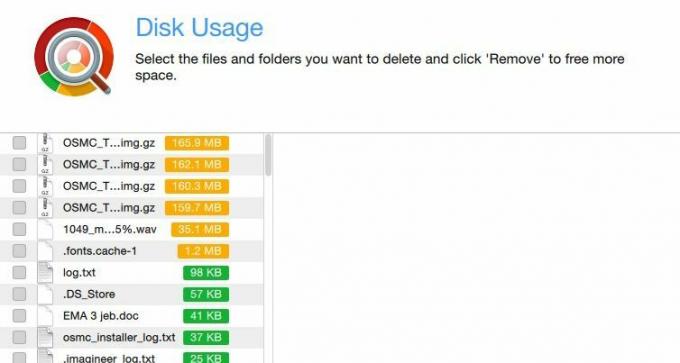
การใช้ดิสก์จะสแกนเครื่องของคุณและรายงานเกี่ยวกับรายการที่อาจใช้พื้นที่ไดรฟ์มากเกินไป ตัวอย่างเช่น ในการสแกนด้านบนมีการติดตั้ง Raspberry Pi ขนาดใหญ่ที่อาจใช้งานได้ เพียงคลิกช่องทำเครื่องหมายเพื่อทำเครื่องหมายรายการที่คุณต้องการลบ จากนั้นคลิกปุ่ม "นำออก"
แท็บถัดไปคือโหมดไฟล์ซ้ำ เครื่องของคุณจะถูกสแกนอีกครั้ง คราวนี้เพื่อค้นหาไฟล์ที่อาจเหมือนกัน เห็นได้ชัดว่าสิ่งหนึ่งที่ทำให้คอมพิวเตอร์เต็มเร็วกว่าเกือบทุกอย่างคือไฟล์เดียวกันหลายเวอร์ชัน
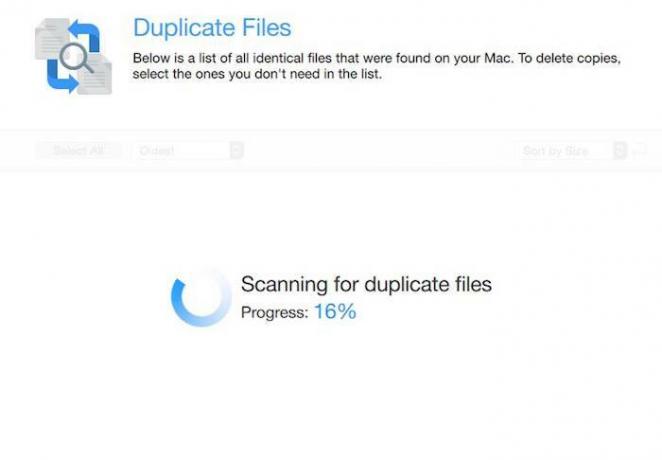
คุณจะได้รับแจ้งเกี่ยวกับไฟล์ที่อาจซ้ำกัน และเลือกที่จะลบไฟล์ใดไฟล์หนึ่งโดยทำเครื่องหมายที่ช่องและเลือก "ลบ" เป็นอีกครั้งที่การค้นหาและทำลายไฟล์เหล่านี้ทำได้ง่ายกว่าการค้นหาด้วยตนเอง
การรั่วไหลของพื้นที่ดิสก์อื่นเป็นไฟล์ขนาดใหญ่และเก่า การสแกนหาไฟล์เหล่านี้จะแสดงรายการไฟล์ที่คุณน่าจะลืมไปแล้ว และ การเน้นให้เป็นรายการแบบนี้เตือนให้คุณคิดใหม่ว่าจำเป็นต้องเก็บไว้หรือขยะ พวกเขา.

ถัดไป หากคุณใช้ OS 10.10 ขึ้นไป คุณสามารถใช้แท็บตัวถอนการติดตั้งเพื่อลบแอปที่คุณไม่ได้ใช้แล้วได้อย่างปลอดภัยและที่สำคัญกว่านั้น โดยทั่วไป แอป Mac ทั้งหมดจะรวมอยู่ในคอนเทนเนอร์เดียวในไดเรกทอรีแอปพลิเคชัน นั่นคือหากนักพัฒนาปฏิบัติตามกฎ แต่แน่นอนว่าบางคนไม่เก็บไฟล์ไว้ที่อื่น นอกจากนี้ อาจมีไฟล์การกำหนดค่าและ .plist ซุ่มซ่อนอยู่ การถอด ทั้งหมด บางส่วนของโปรแกรมมีความสำคัญทั้งในการประหยัดพื้นที่และให้แน่ใจว่าคุณสามารถติดตั้งโปรแกรมได้อย่างสมบูรณ์อีกครั้ง หากคุณต้องการ โดยไม่ต้องมีการตั้งค่าเดิมที่ส่งคืนจากหลุมศพ
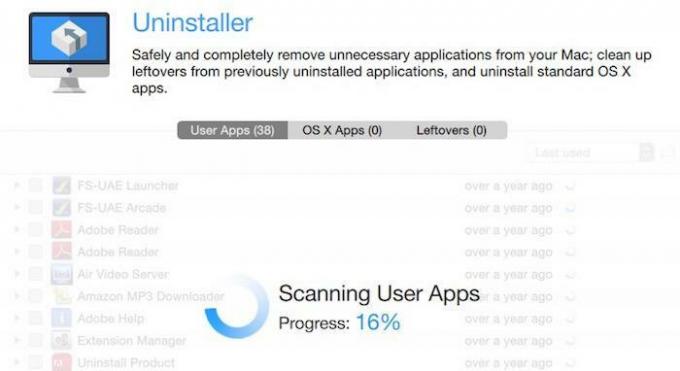
ไฟล์เหล่านี้คือไฟล์ที่เหลือ ซึ่งเมื่อก่อนเป็นของแอปแต่ตอนนี้กลายเป็นเด็กกำพร้าในระบบของคุณ ยิ่งคุณประหยัดพื้นที่ได้มากเท่าไหร่ก็ยิ่งดีเท่านั้น โดยเฉพาะอย่างยิ่งเมื่อคุณจำเป็นต้องมีดิสก์ระบบประมาณ 30% ที่ว่างสำหรับการเพจหน่วยความจำ
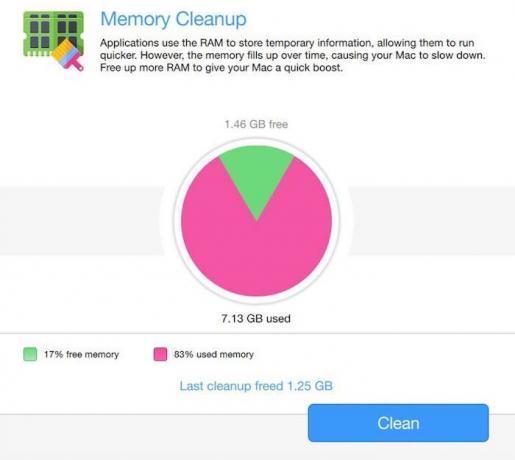
และพูดถึงแท็บถัดไปคือ Memory Cleanup ไม่ นี่ไม่ใช่หน่วยความจำฮาร์ดแวร์ที่คุณติดตั้ง แต่เป็นแคชหน่วยความจำแบบดิสก์ซึ่งสามารถทิ้งขยะในไดรฟ์ของคุณได้ หากโปรแกรมหยุดทำงานหรือคอมพิวเตอร์ของคุณขัดข้อง บางครั้งคุณอาจได้รับพื้นที่ว่างในไดรฟ์จำนวนมากซึ่งเต็มไปด้วยไฟล์หน่วยความจำซึ่งไม่ได้เชื่อมต่อกับแอปอีกต่อไป แท็บนี้ช่วยคุณล้างหน่วยความจำโดยให้คุณมีวิธีการสแกนและเพิ่มพื้นที่ว่างในไดรฟ์นั้น แต่ยังมีตัววัดปริมาณการใช้ข้อมูลแบบเรียลไทม์อีกด้วย นี่เป็นหนึ่งในโหมดที่มีประโยชน์ที่สุดในซอฟต์แวร์นี้
แท็บสุดท้ายคือ Startup Optimization เพื่อช่วยคุณจัดระเบียบและปรับแต่งสิ่งที่ทำงานเมื่อเริ่มต้นระบบ และช่วยให้คุณค้นพบว่ารายการใดรายการหนึ่งเหล่านี้กำลังกินหน่วยความจำของคุณอยู่
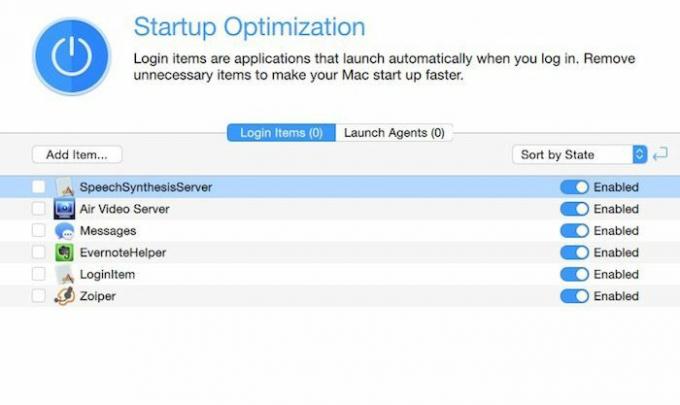
นอกจากเครื่องมือข้างต้นแล้ว ยังมีฟีเจอร์ไฟร์วอลล์และแอนตี้ไวรัสบางตัวในซอฟต์แวร์ซึ่งอาจเป็นตัวเลือกที่ดี หากคุณยังไม่มีแอปอื่นครอบคลุมถึงสิ่งเหล่านั้น มีตัวเลือกดังกล่าว และโดยค่าเริ่มต้นแล้ว สิ่งเหล่านี้จะปิดใช้งาน ดังนั้นคุณจึงสามารถเลือกใช้งานได้หากต้องการ
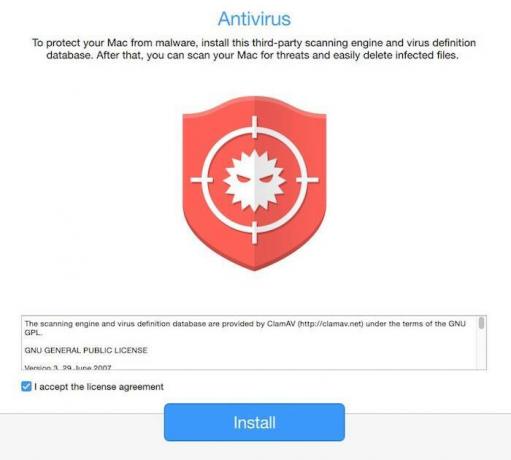
บทสรุป
Mac Cleaner 2 มีรูปลักษณ์และความรู้สึกที่เป็นประโยชน์ในเชิงธุรกิจ โหมดต่างๆ ของตัวทำความสะอาดทำงานได้ดี และถึงแม้จะเก็บรายละเอียดการทำงานไว้มากมายก็ตาม ห่างจากผู้ใช้ คุณสามารถถ้าคุณชอบเจาะลึกเล็กน้อยและมีการควบคุมด้วยตนเองถ้าคุณ ต้อง.
เป็นส่วนเสริมที่ดีสำหรับชุดเครื่องมือดูแลทำความสะอาด Mac ของคุณและค่อนข้างคุ้มค่าเช่นกัน ในขณะที่เวอร์ชันเต็มมีราคาเพียง 29.95 ปอนด์ซึ่งค่อนข้างถูกกว่าผลิตภัณฑ์คู่แข่งเล็กน้อย หากคุณต้องการลองใช้ Movavi Mac Cleaner 2 และดูว่าเหมาะสำหรับคุณหรือไม่ ตามลิงค์นี้ และดาวน์โหลดสำเนาของคุณ
ขอขอบคุณที่อ่านและหากคุณมีคำถามใด ๆ โปรดแสดงความคิดเห็นด้านล่าง
Movavi Mac Cleaner 2
การเปิดเผยข้อมูลพันธมิตร: ทำให้เทคโนโลยีง่ายขึ้นอาจได้รับค่าคอมมิชชั่นสำหรับผลิตภัณฑ์ที่ซื้อผ่านลิงก์ของเรา ซึ่งสนับสนุนงานที่เราทำเพื่อผู้อ่านของเรา


